- Start
- / Om webbplatsen
- / Tillgänglighet
Tillgänglighet
Arbetsförmedlingens webbplats fungerar oavsett om du besöker webbplatsen med din mobil, surfplatta eller dator. Bäst fungerar den i moderna webbläsare och när du tillåtit javascript. Här finns information om funktioner och inställningar du kan göra för att få webbplatsen mer tillgänglig, beroende på vilket behov du har.
Tillgänglighetsredogörelse
Vi redogör vilka brister det finns i tillgänglighet på Arbetsförmedlingens webbplats och digitala tjänster samt hur vi planerar att åtgärda dem.
Du kan också kontakta oss om du upptäcker fler brister eller tycker att vi inte uppfyller lagen.
Webbläsare och hur du slår på javascipt
Arbetsförmedlingen.se fungerar bäst i moderna webbläsare som Google Chrome, Microsoft Edge, Mozilla Firefox och Apple Safari. För att alla funktioner på webbplatsen ska fungera krävs det att din webbläsare är inställd på att tillåta javascript. Utan javascript aktiverat i din webbläsare kan vissa delar på webbplatsen upplevas som inkorrekta eller förvirrande.
Så här aktiverar du javascript i din webbläsare
Google Chrome
- Klicka på Inställningar
- Klicka på Integritet och säkerhet
- Klicka på Webbplatsinställningar
- Klicka på JavaScript
- Välj Webbplatser får använda JavaScript
Microsoft Edge
- Klicka på Inställningar
- Klicka på Cookies och webbplatsbehörigheter
- Klicka på JavaScript
- Slå på Tillåts (rekommenderas)
Mozilla Firefox
- Klicka på "Verktyg" i webbläsarens verktygsfält och välj "Inställningar"
- Välj fliken "Innehåll"
- Markera "Aktivera JavaScript" i avsnittet "Innehåll"
- Uppdatera webbläsaren
Apple Safari
- Klicka på Inställningar
- Klicka på Säkerhet
- Markera kryssrutan för Aktivera JavaScript
- Starta om webbläsaren
Lyssna
Arbetsformedlingen.se har ingen egen lyssna-funktion men du kan själv aktivera lyssna på din enhet och i din webbläsare.
Så här gör du för att lyssna i olika enheter och webbläsare:
Iphone
I Iphone heter funktionen Talat innehåll och finns under Hjälpmedel i Inställningar.
Android
I Android heter funktionen Textuppläsning och finns under Tillgänglighet i Inställningar. Finns den inte där kan du behöva ladda ner appen Android Tillgänglighet för att komma åt Textuppläsning under Tillgänglighet/Installerade appar.
Windows
I Windows heter funktionen Skärmläsaren och finns under Hjälpmedel i Start-menyn.
Mac
I Mac heter funktionen Talat innehåll och finns under Hjälpmedel i Inställningar.
Microsoft Edge
Har du webbläsaren Microsoft Edge på din desktop kan du högerklicka på en sida och få upp valet Läs upp som startar en uppläsningsfunktion. Finns även en ikon i adressfältet som startar funktionen, ser ut som ett stort A med ”ljudbågar”. Du kan också använda tangenterna Ctrl+Skift+U.
Har du Microsoft Edge i mobilen och markerar text får du upp alternativet Läs upp som läser upp innehållet i den text som du har markerat.
Läshjälp i Platsbanken
Med funktionen Läshjälp får du språkstöd för att läsa jobbannonserna i Platsbanken. Du kan bland annat anpassa och översätta de jobbannonser du läser i Platsbanken. Du hittar läshjälpen på alla jobbannonser.
Helskärmsläge
Starta helskärmsläge genom att klicka på ikonen för helskärmsläge.
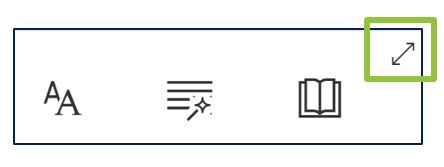
Spela upp och röstinställningar
För att få texten uppläst kan du klicka på den gröna play-knappen i mitten på nedre delen av skärmen. För att justera ljudhastigheten, klicka på ikonen för röstinställning till höger om play-knappen.
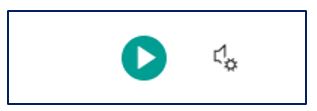
Textinställningar
Du kan anpassa texten genom att ändra bakgrundsfärg, textstorlek eller teckensnitt under ikonen textinställningar.
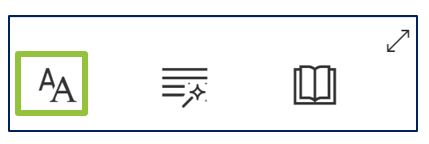
Grammatikalternativ
Det går att markera och se alla substantiv, verb, adjektiv och adverb som förekommer i texten genom att klicka på ikonen grammatikalternativ.
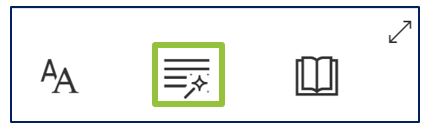
Läsinställningar
Du kan också välja att läsa texten rad för rad under läsinställningar. Här kan du också välja att översätta texten till andra språk.
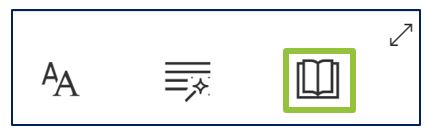
Översätt texten
Klicka på det ord som du vill översätta. Då får du upp en liten ruta med översättningen.
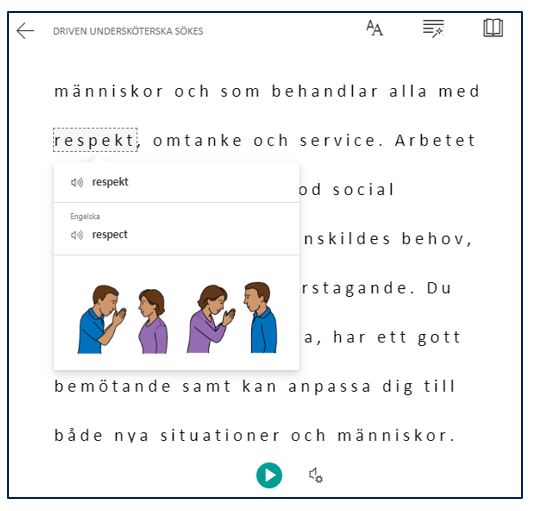
Teckenspråk
På vår webbplats finns information att ta del av på teckenspråk. Du hittar filmerna via länk i sidfoten.
Andra språk än svenska
Vissa sidor på arbetsformedlingen.se har vi översatt till andra språk. På sidor som vi har översatt till andra språk finns funktionen Translate this page. Väljer du ett språk i Translate this page eller English får du se en översättning av texten på den sida du befinner dig på.
Navigera med tangentbord, zooma, ändra textstorlek, skriva ut, ladda ner filer
Navigera med tangentbord
Om du har svårt att använda mus är det ofta enklare att navigera med hjälp av tangentbordet. I de flesta webbläsare kan du göra det genom att använda tabb-tangenten för att hoppa från en länk till nästa, och Enter för att aktivera en länk. För att komma tillbaka till föregående länk trycker du Shift + Tabb. Om det inte fungerar i din webbläsare bör det finnas information om hur du gör i webbläsarens dokumentation eller hjälpsystem.
Så zoomar du på olika datorer och mobiltelefoner
Du kan förstora webbsidor genom att ändra zoom-nivån. Det gör du på olika sätt beroende på vilken webbläsare du använder, och beroende på om du använder dator, mobiltelefon eller surfplatta. I många webbläsare finns en inbyggd zoom-funktion i webbläsarens meny. Du kan zooma genom att hålla ner CTRL-tangenten och rulla på mushjulet eller om det är en pekskärm kan du nypa med fingrarna på skärmen.
Zooma i Windows (microsoft.com)
Zooma i IOS (Iphone och Ipad) (apple.com)
Ändra textstorlek
Om du tycker att texten på sidorna är för liten eller för stor kan du enkelt ändra sidans storlek med din webbläsares inbyggda funktioner. I de flesta moderna webbläsare gör du detta genom att hålla nere Ctrl-tangenten och snurra på mushjulet. Du kan även ändra textstorleken i webbläsarens menyer.
Ändra textstorlek på pc
Du kan ställa in textstorleken på skärmen på tre olika sätt.
- Tryck och håll in Ctrl-knappen och tryck samtidigt på plus-knappen (+).
- Tryck och håll in Ctrl-knappen och scrolla med hjulet på musen. Om du vill återställa textstorleken tryck och håll in Ctrl-knappen och tryck samtidigt på likamed-knappen (=).
- Klicka på Visa i menyn. Klicka vidare på Textstorlek/Zoom/Zoomfaktor och välj den storlek du önskar.
Ändra textstorlek på Mac
Om du har en Mac använder du kringla istället för Ctrl. I menyn väljer du "Innehåll" sedan "Öka textstorlek/Minska textstorlek".
Skriva ut
Använd webbläsarens inbyggda funktion för utskrift när du vill skriva ut en sida eller tryck Ctrl+P.
Om du vill skriva ut innehåll som ligger i expanderbara stycken på sidan måste du öppna dom innan du väljer att skriva ut sidan. På utskrifterna är innehållet från sidhuvudet och sidfoten borttagna.
Ladda ner filer
På vår webbplats är PDF det vanligaste formatet för dokument och blanketter, men även dokument i till exempel Word, Excel och Powerpoint förekommer. Ett vanligt gratisprogram för att kunna läsa PDF-filer är Adobe Reader. Du som inte har program som kan läsa filformaten för Word, Excel eller Powerpoint kan gratis ladda ner Microsoft Viewers för dessa format.
Tillgänglighet i våra lokaler
Innan du besöker oss kan du ta reda på hur lokalens tillgänglighet är i den lokal du ska besöka. Informationen får du när du sökt fram det kontor du ska besöka.
Stöd per telefon
Om du har en funktionsnedsättning och behöver stöd vid telefonsamtal kan du ringa till oss med hjälp av kostnadsfria samtalsförmedlande tjänster som Texttelefoni.se, Teletal eller Bildtelefoni.net.
Har du hittat brister i vår digitala tillgänglighet?
Om du hittar brister i digital tillgänglighet kan du rapportera dem till oss.